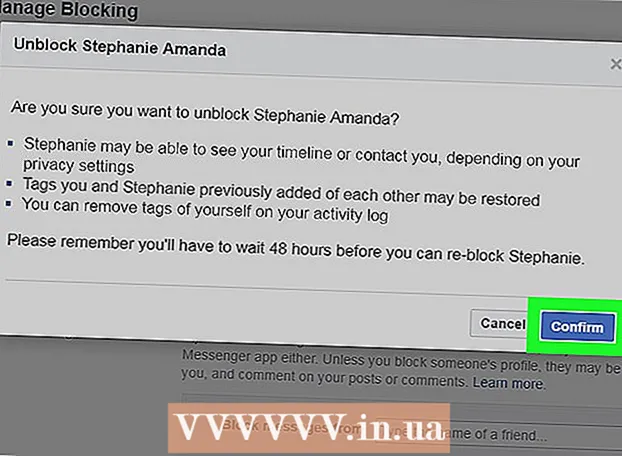Författare:
Sara Rhodes
Skapelsedatum:
10 Februari 2021
Uppdatera Datum:
1 Juli 2024

Innehåll
Så du har besökt detta vackra turistmål och tagit foton överallt där möjligheten bjöd sig. Så fort de gick på nätet ville de genast berätta för sina vänner om det på Facebook, men utsikten var så spännande att du inte kunde bestämma vilka bilder du vill dela. Det är inget problem. Dela dem alla på en gång! Du kan enkelt göra detta genom att välja flera foton att lägga upp i ett inlägg.
Steg
Metod 1 av 2: Använda statusuppdateringar
 1 Logga in på ditt Facebook -konto. När du har loggat in går du till sidan Nyhetsflöde.
1 Logga in på ditt Facebook -konto. När du har loggat in går du till sidan Nyhetsflöde. 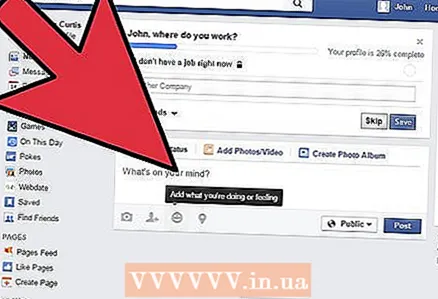 2 Klicka på textrutan där du skriver ditt inlägg för att se fler alternativ.
2 Klicka på textrutan där du skriver ditt inlägg för att se fler alternativ.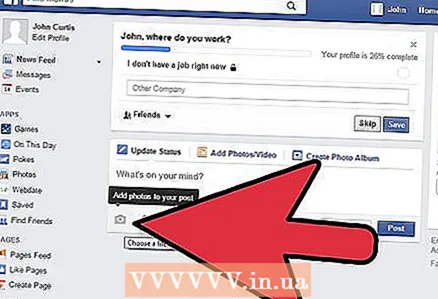 3 Klicka på kamerans ikon nedan. Ett litet fönster visas där du kan välja de foton du vill dela.
3 Klicka på kamerans ikon nedan. Ett litet fönster visas där du kan välja de foton du vill dela.  4 Ange platsen för dessa foton.
4 Ange platsen för dessa foton. 5 Välj dina foton. Använd knapparna [Ctrl] + [Välj] (vänster musknapp) för att välja flera bilder samtidigt.
5 Välj dina foton. Använd knapparna [Ctrl] + [Välj] (vänster musknapp) för att välja flera bilder samtidigt. 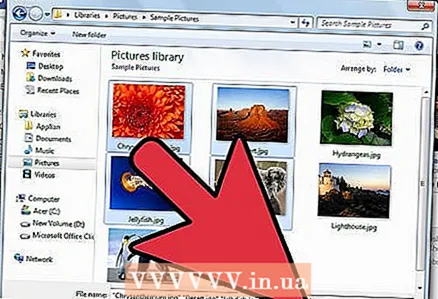 6 Klicka på knappen "Öppna". Det lilla fönstret stängs och du omdirigeras tillbaka till nyhetsflödesidan.
6 Klicka på knappen "Öppna". Det lilla fönstret stängs och du omdirigeras tillbaka till nyhetsflödesidan. 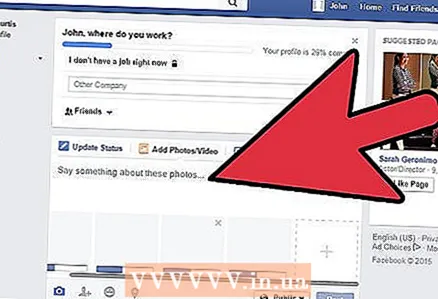 7 Vänta på att bilderna ska laddas och visas under textrutan. Skriv något om fotot eller tagga en vän på det.
7 Vänta på att bilderna ska laddas och visas under textrutan. Skriv något om fotot eller tagga en vän på det.  8 Dela dina foton. När du har slutfört föregående steg klickar du på knappen Lägg upp för att dela dina foton.
8 Dela dina foton. När du har slutfört föregående steg klickar du på knappen Lägg upp för att dela dina foton.
Metod 2 av 2: Använda dra och släpp
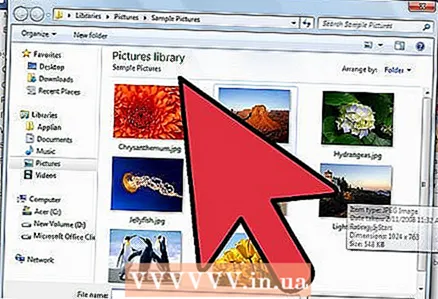 1 Öppna mappen som innehåller dina foton.
1 Öppna mappen som innehåller dina foton. 2 Välj alla bilder du vill dela.
2 Välj alla bilder du vill dela.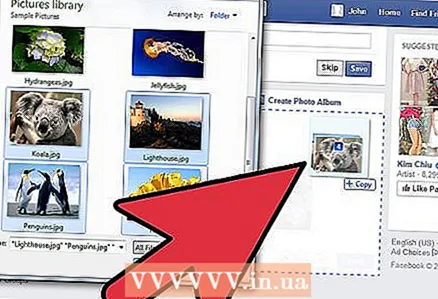 3 Dra de valda fotona över skärmen till textrutan där du skriver ditt inlägg på din Facebook -sida.
3 Dra de valda fotona över skärmen till textrutan där du skriver ditt inlägg på din Facebook -sida.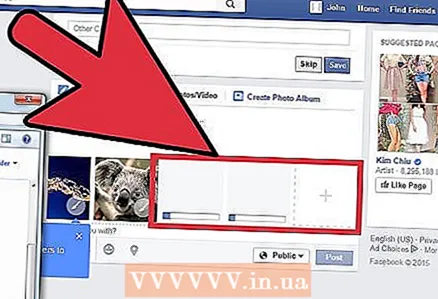 4 Vänta tills bilden laddas och visas under textrutan. Skriv något om fotot eller tagga en vän på det.
4 Vänta tills bilden laddas och visas under textrutan. Skriv något om fotot eller tagga en vän på det.  5 Dela dina foton. När du är klar klickar du på knappen Lägg upp för att lägga upp bilderna.
5 Dela dina foton. När du är klar klickar du på knappen Lägg upp för att lägga upp bilderna.
Tips
- Precis som med vanliga inlägg kan du välja vem du vill dela dina foton med genom att ställa in dina sekretessalternativ.
- Foton som publiceras med denna metod kommer att inkluderas i albumet "Tidslinje" på din Facebook -sida.